
Contenu
- Comment désactiver la fonction d’écoute permanente de Cortana
- Comment désactiver les autorisations Cortana
- Comment supprimer vos informations de Cortana
- Comment désactiver Cortana sur des PC Windows 10 Pro
- Comment désactiver Cortana sur des PC domestiques Windows 10
- Comment supprimer Cortana de la barre des tâches
- Ce que vous devez savoir après avoir désactivé Cortana
- Pourquoi vous ne pouvez pas désinstaller complètement Cortana
- Souris de triathlon Logitech M720 - 33,90 $
Grâce aux nouveaux contrôles et paramètres de Windows 10, vous pouvez enfin désactiver complètement Cortana sans trop d'effort.
Cortana est l’assistant personnel de Microsoft. Lorsque vous demandez à votre ordinateur de jouer une chanson de Groove Music ou d'éteindre vos lumières Philips Hue, c'est Cortana qui gère la demande. Cortana surveille également vos emails pour les rappels personnalisés et vous permet de rechercher des éléments dans la barre des tâches. L’assistant personnel propose des offres et des rappels dans la barre d’adresse de Microsoft Edge.

Windows 10 collecte beaucoup d'informations sur vous pour que ces fonctionnalités continuent de fonctionner. Cortana a besoin de connaître l'adresse de votre domicile pour que vous puissiez vous rendre à vos rendez-vous à temps. Elle a besoin de voir ce que vous parcourez pour vous offrir des réductions sur Amazon. Les microphones de votre PC sont toujours à l’écoute si vous activez la fonction «Hey Cortana». Ce n’est pas une nouveauté pour les utilisateurs d’Alexa, Siri et Google Home, mais il est inquiétant si vous n’avez pas d’expérience avec les assistants personnels.
Lis: 52 Windows 10 Trucs et astuces pour maîtriser votre PC
Et si vous ne voulez pas que Cortana analyse vos courriels ou effectue un suivi de vos travaux? Vous devez éteindre complètement Cortana.
Voici comment désactiver complètement Cortana sous Windows 10. Utilisez ces astuces pour empêcher l'assistant personnel d'écouter les commandes vocales et de collecter des informations vous concernant pour activer ses fonctionnalités.
Comment désactiver la fonction d’écoute permanente de Cortana
Commencez par désactiver la fonction d’écoute permanente de Cortana. C’est ce paramètre qui permet à Cortana d’utiliser les microphones de votre ordinateur pour écouter vos commandes vocales. Vous avez toujours l'écoute allumée si vous pouvez dire «Hey Cortana» et que votre PC répond. Vous devez le faire sur tous les ordinateurs Windows 10 que vous avez.
Appuyez ou cliquez sur le bouton Démarrer dans la en bas à gauche coin de votre écran. Cela ouvrira le menu Démarrer.

Appuyez ou cliquez sur le cog Paramètres dans le menu en bas à gauche coin du menu Démarrer.

Ceci est l'application Paramètres. Appuyez ou cliquez sur la circulaire Cortana dans la rangée inférieure des paramètres pour ouvrir la zone des paramètres de Cortana.
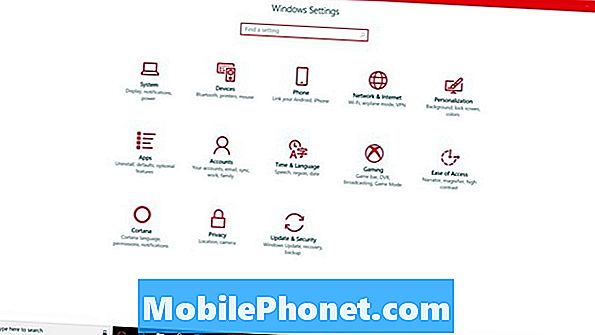
Basculez l'interrupteur sous le Hey Cortana en direction de de. Ensuite, faites défiler et placez le commutateur sous le Écran verrouillé en-tête de de.
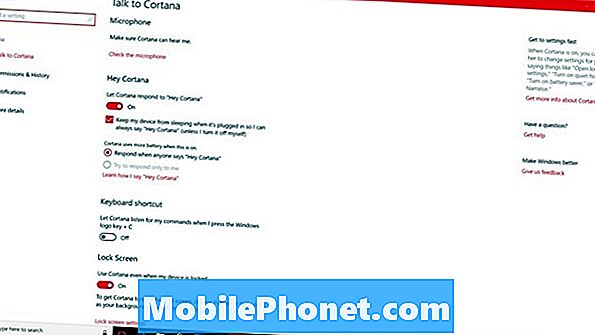
Cortana ne peut pas utiliser les microphones de votre ordinateur pour vous entendre maintenant. Il est temps de passer à l’étape suivante si vous souhaitez vraiment désactiver Cortana. Ne fermez pas encore l'application Paramètres.
Comment désactiver les autorisations Cortana
Il est temps de retirer les autorisations de Cortana pour recueillir davantage d’informations sur vous de toutes ses sources. Ce n’est pas nécessaire, mais c’est certainement une bonne idée si vous ne prévoyez pas d’utiliser l’assistant personnel. Vous devez le faire sur tous les ordinateurs Windows 10 que vous avez.
De retour dans l'application Paramètres, cliquez sur Autorisations et historique. C’est dans le menu à gauche de votre écran.
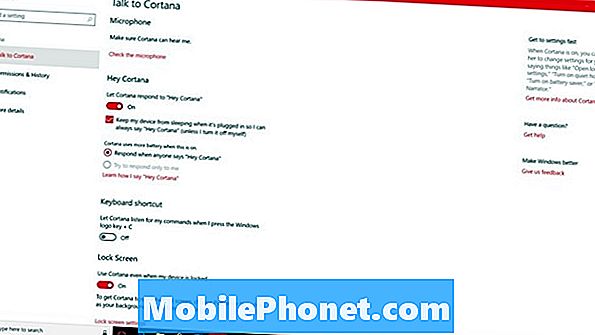
Faites défiler et basculez les commutateurs sous le Windows Cloud Search, Historique de mon appareil et Mon historique de recherche en-têtes de de.
Après avoir désactivé ces commutateurs, revenez en haut de cette zone. Cliquez sur Gérer les informations auxquelles Cortana peut accéder depuis cet appareil.

Retournez tous ces interrupteurs. Cela enlèvera la permission à votre assistant personnel de consulter votre historique de navigation, vos messages texte, vos courriels et votre position. appuyez sur la retour bouton dans le en haut à gauche coin de l'application une fois que vous avez terminé.
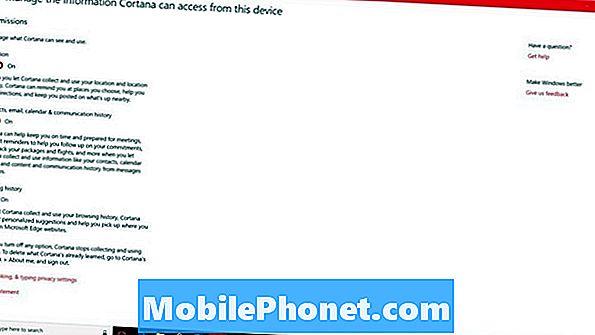
Cliquez sur Gérer les informations auxquelles Cortana peut accéder à partir d'autres services.

Cliquez sur chaque service dans cette fenêtre contextuelle pour lui priver de la possibilité de collecter des informations auprès des services que vous lui avez associés, comme Office 365 et Outlook.com. Lorsque vous avez terminé, revenez à l'application Paramètres.
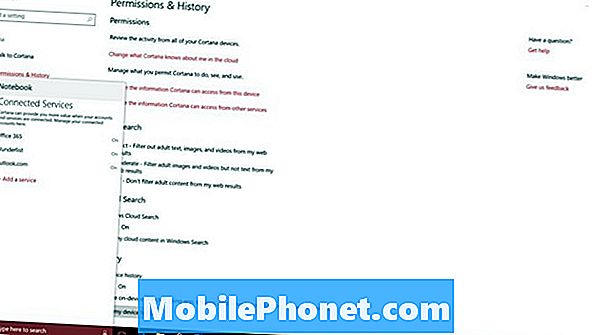
Enfin, cliquez sur le Les notifications option dans le menu sur le côté gauche de votre écran.

Retourner le Envoyer des notifications entre appareils éteindre.
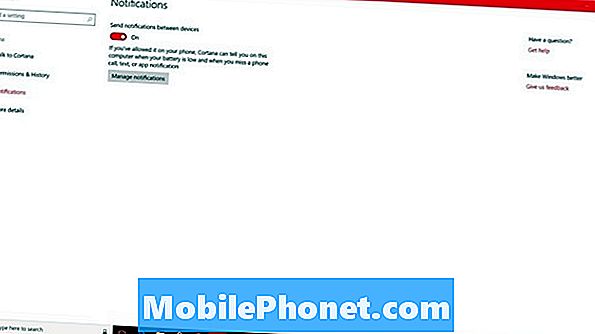
Ne fermez pas encore l'application Paramètres.
Comment supprimer vos informations de Cortana
Il est maintenant temps de supprimer toutes les informations que Cortana a déjà collectées à votre sujet et laissées sur les serveurs de Microsoft. À l'intérieur de Autorisations et historique page, sélectionnez Changez ce que Cortana sait de moi dans le cloud.

Sélectionnez ou tapez sur le Clair bouton en bas de cette fenêtre pop-up.
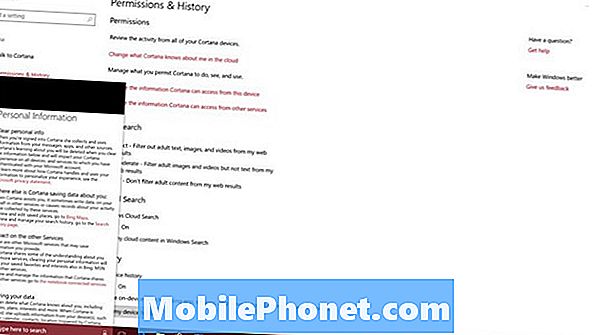
Allez maintenant à Account.Microsoft.com pour effacer toutes les données qui vous concernent. Sélectionner Le cahier de Cortana dans le Tableau de bord de confidentialité.
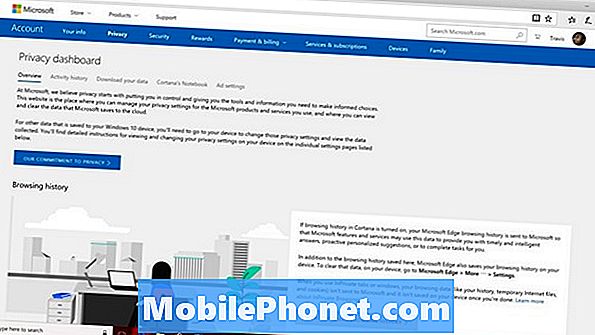
Clique le Effacer les données Cortana bouton près du centre de votre écran. Lorsque vous êtes ici, assurez-vous de cliquer sur la zone Historique actif pour examiner le reste des données que votre PC Windows 10 a collectées au fil des ans.
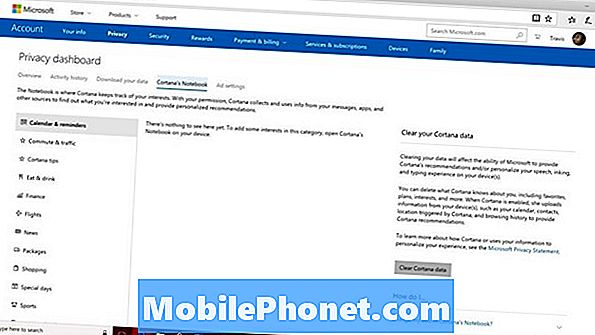
Lis: Comment effacer l'historique de recherche sur Windows 10
Comment désactiver Cortana sur des PC Windows 10 Pro
Une stratégie de groupe est nécessaire pour désactiver Cortana sur les PC sur lesquels Windows 10 Pro est installé. Il s’agit d’une option améliorée qui n’est disponible que sur les PC équipés des versions professionnelle et entreprise de Windows 10. C’est pourquoi vous ne pouvez pas l’utiliser pour désactiver Cortana sous Windows 10 Home.
Cliquez sur le bouton Démarrer dans le en bas à gauche coin de votre écran.

Type Stratégie de groupe dans la zone de recherche et sélectionnez-le dans les résultats de la recherche.
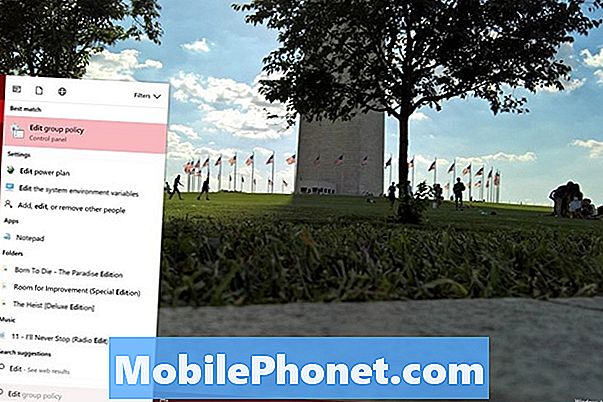
Cliquez sur La configuration d'un ordinateur.
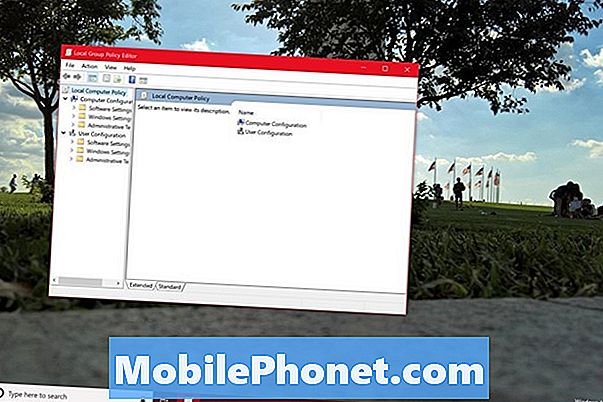
Cliquez sur Modèles d'administration.
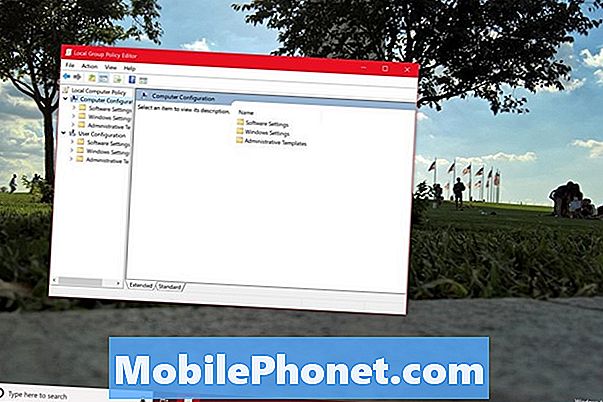
Cliquez sur Composants Windows.
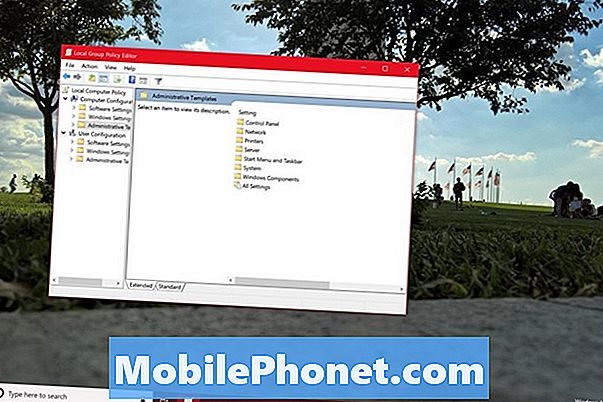
Cliquez sur Chercher.
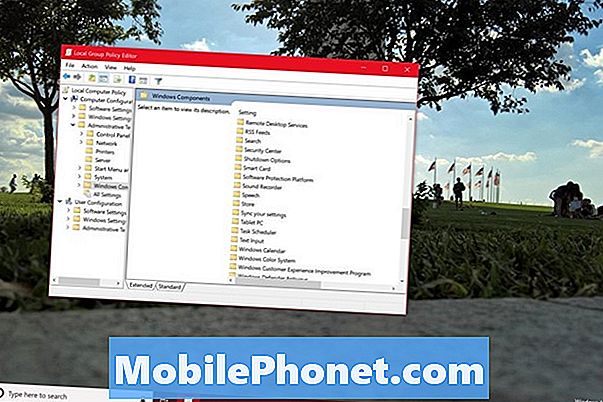
Double-cliquez sur Autoriser Cortana dans la fenêtre.
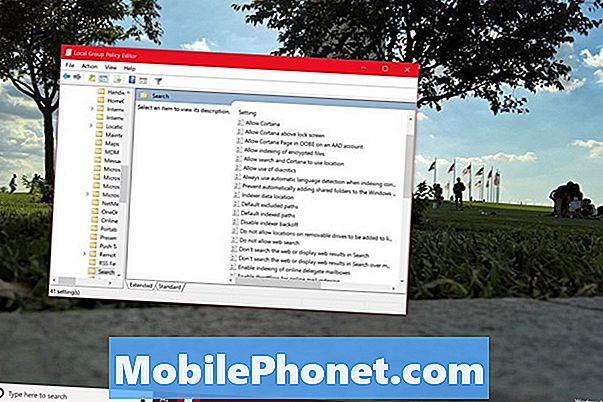
Sélectionner désactivé de la pop-up. Cliquer sur D'accord.
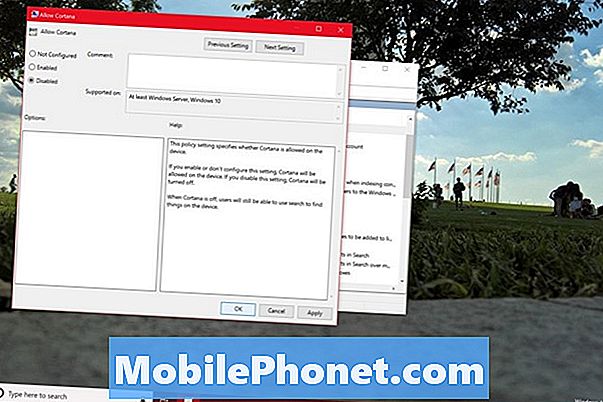
Comment désactiver Cortana sur des PC domestiques Windows 10
Vous devez utiliser le registre pour désactiver Cortana sur les ordinateurs domestiques Windows 10. Ce n'est pas aussi facile à faire que le changement de stratégie de groupe pour Windows 10 Pro et peut gâcher Windows si vous ne faites pas attention. Je dois être mobile Comment créer une sauvegarde complète de Windows 10, ce guide vous apprendra à cloner votre copie de Windows et à restaurer vos fichiers si la modification de votre registre échoue. N’utilisez pas de modification du registre pour désactiver Cortana sans sauvegarder vos photos, votre musique, vos films et vos documents.
Cliquez sur le bouton Démarrer dans le en bas à gauche coin de votre écran.

Type Regedit dans la boîte de recherche. Cliquez sur l'icône de cubes bleus lorsqu'elle apparaît dans les résultats de votre recherche.

Cliquez sur la flèche à côté de HKEY_LOCAL_MACHINE.
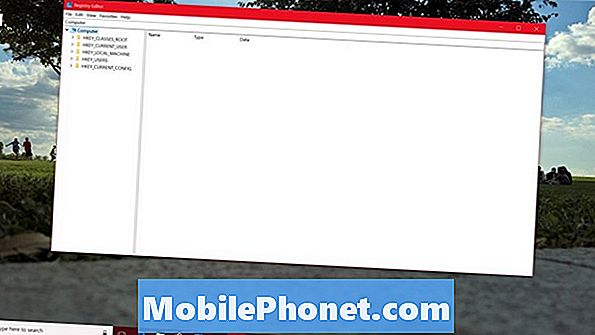
Cliquez sur la flèche à côté de LOGICIEL.
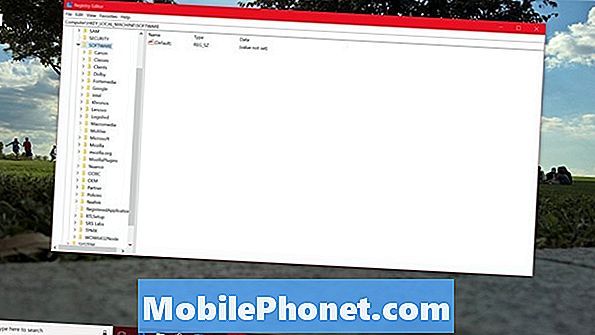
Cliquez sur la flèche à côté de Politiques
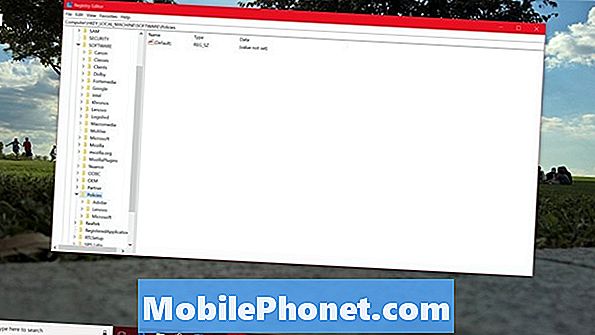
Cliquez sur la flèche à côté de Microsoft.
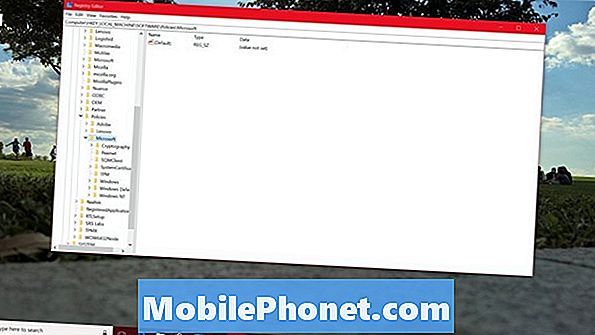
Utilisez votre souris pour clic-droit sur le les fenêtres dossier.
Cliquer sur Nouveauet cliquez sur Clé.
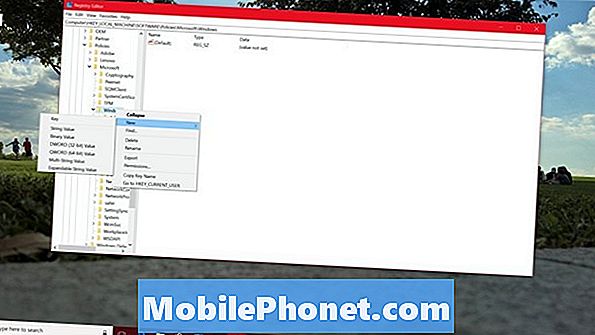
Nommez cette clé Recherche Windows et cliquez dessus.
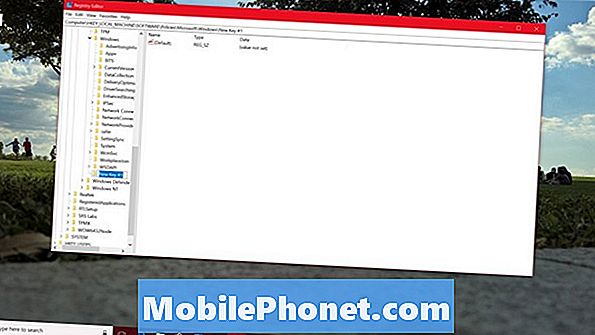
Cliquez sur la clé Windows Search que vous venez de créer. À présent clic-droit n'importe où dans le grand espace vide qui domine l'éditeur de registre.
Sélectionner Nouveau. Maintenant, sélectionnez DWORD 32-BIT dans le menu contextuel. Nommez cette clé AllowCortana.
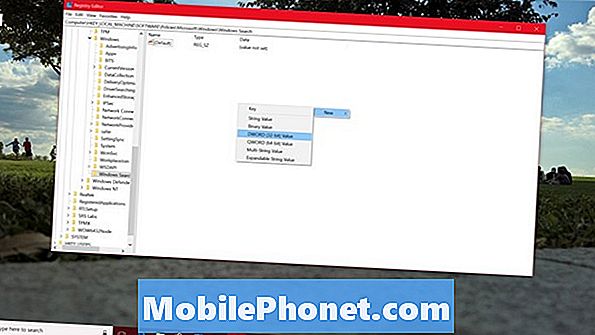
Clic-droit sur la clé AllowCortana que vous venez de créer, puis sélectionnez Modifier.
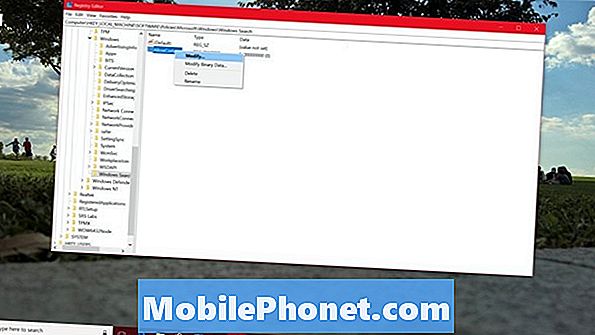
Changer les données de valeur en 0 et cliquez D'accord. Redémarrez simplement votre ordinateur Windows 10 et l’assistant personnel est désactivé.
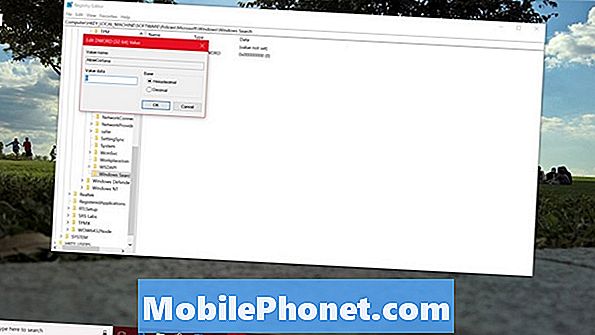
Comment supprimer Cortana de la barre des tâches
Supprimez maintenant Cortana de la barre des tâches pour ne pas être tenté de l’utiliser.
Clic-droit sur son champ de recherche et sélectionnez Cortana dans le menu. Sélectionner Caché enlever la boîte entièrement.
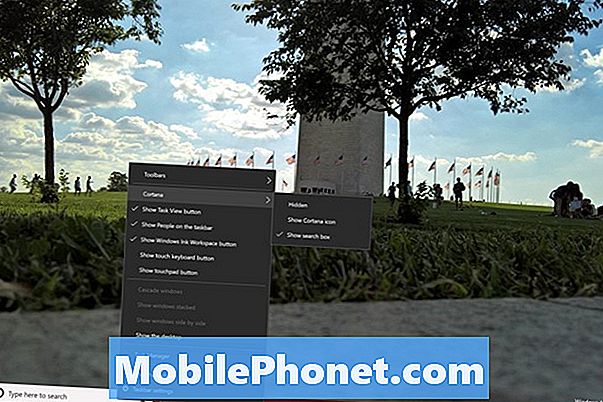
Ce que vous devez savoir après avoir désactivé Cortana
Après avoir désactivé Cortana dans Windows 10, tenez compte de ces éléments.
Tout d’abord, vous devez désactiver Cortana sur chaque PC ou tablette Windows 10 que vous possédez. Microsoft ne dispose pas d’un seul bouton pour désactiver l’assistant personnel sur plusieurs appareils.
Deuxièmement, sachez que vous devrez peut-être désactiver à nouveau Cortana à l'avenir. Microsoft publie deux mises à jour majeures de Windows 10 chaque année et ces mises à jour peuvent interrompre les modifications et les hacks.
Lis: Meilleur navigateur Windows 10: Edge vs Chrome
Pourquoi vous ne pouvez pas désinstaller complètement Cortana

Microsoft n’a pas expliqué pourquoi vous ne pouvez pas désinstaller Cortana publiquement, mais la raison en est assez claire. La société souhaite rendre Windows plus intelligent et se mettre en meilleure position pour concurrencer Siri, Alexa et Google Home. Les assistants personnels d’Amazon, Apple et Google recueillent les mêmes informations que Cortana sur vous. Ils le font simplement sur votre smartphone ou votre tablette.
Attendez-vous à ce que Microsoft ajoute encore plus de fonctionnalités dépendant de Cortana au fur et à mesure de l’arrivée des nouvelles mises à jour de fonctionnalités de Windows 10.
Meilleure souris pour Windows 10: 8 grandes options










